Один из самых популярных вопросов, с которым сталкиваются пользователи браузера Opera, - как изменить масштаб страницы. Возможность увеличивать или уменьшать масштаб отображения веб-страницы может быть очень полезной в различных ситуациях: при чтении текста, просмотре изображений или навигации по сайту.
Изменение масштаба страницы в браузере Opera очень просто. Вам понадобятся всего несколько щелчков мыши или нажатий клавиш, чтобы подобрать наиболее удобный и комфортный масштаб для просмотра веб-сайтов.
Если вы хотите увеличить масштаб страницы, можно воспользоваться сочетанием клавиш Ctrl и +. При каждом нажатии клавиши + страница будет увеличиваться на некоторый процент. Аналогично, с помощью комбинации клавиш Ctrl и - можно уменьшить масштаб страницы. Также можно воспользоваться трекпадом или колесом прокрутки мыши, удерживая клавишу Ctrl.
Изменение масштаба страницы в браузере Opera
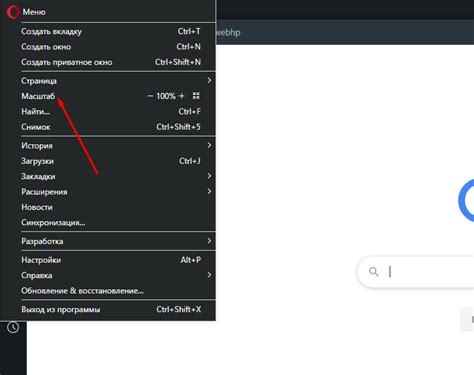
Браузер Opera предоставляет удобную возможность для изменения масштаба отображения веб-страниц. Это может быть полезно, если элементы страницы слишком мелкие и трудно разобрать, или наоборот, слишком большие и неудобно помещаются на экране. Для изменения масштаба страницы в Opera, вы можете использовать следующие методы:
- Использовать комбинацию клавиш Ctrl + + для увеличения масштаба и Ctrl + - для уменьшения масштаба. Эта функция поддерживается в большинстве современных браузеров, включая Opera.
- Использовать колесо мыши. Если у вас есть колесо мыши, вы можете увеличивать и уменьшать масштаб страницы, прокручивая колесо вперед или назад.
- Использовать функцию масштабирования внутри самого браузера Opera. Для этого можно нажать на кнопку меню в верхнем левом углу окна браузера, выбрать пункт "Масштаб" и выбрать нужный масштаб из списка доступных значений.
- Использовать сочетание клавиш Ctrl + 0 для возврата к стандартному масштабу страницы.
Изменение масштаба страницы может помочь вам улучшить комфортность и удобство использования браузера Opera. Попробуйте разные методы и выберите тот, который наиболее соответствует вашим потребностям.
Начало работы с браузером Opera
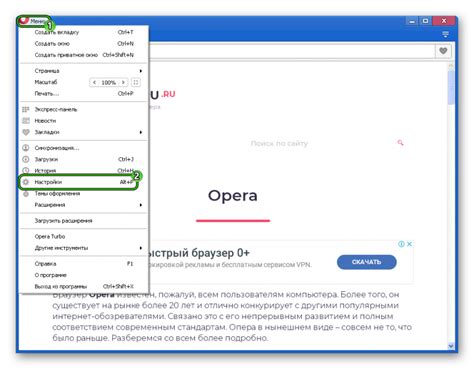
Первым шагом после установки браузера Opera будет его запуск. Чтобы открыть браузер, просто кликните по его ярлыку на рабочем столе или в меню "Пуск".
При первом запуске вы увидите окно приветствия, в котором вам будет предложено задать некоторые основные настройки. Вы можете выбрать язык интерфейса, установить домашнюю страницу и настроить импорт паролей и закладок из других браузеров.
После завершения настроек вы попадете на главную страницу браузера Opera. Здесь вы найдете поле для ввода адреса сайта, кнопки навигации в виде стрелок для перехода по истории просмотра, а также панель инструментов с расширенными функциями браузера.
Для начала работы с браузером Opera вам нужно ввести адрес сайта, который вы хотите посетить, в поле для адреса. Нажмите клавишу "Enter" или кликните на кнопку "Перейти", чтобы открыть сайт.
Вы также можете использовать функцию поиска, находящуюся в поле адреса. Просто введите ключевые слова, связанные с темой, которую вы ищете, и Opera выдаст вам результаты поиска из популярных поисковых систем.
Не забывайте, что браузер Opera поддерживает вкладки, что позволяет вам открывать несколько страниц одновременно. Чтобы открыть новую вкладку, просто кликните на значок "+" рядом с уже открытой вкладкой. Вы также можете переключаться между вкладками, кликая по ним с помощью мыши или используя сочетания клавиш.
Другие полезные функции браузера Opera включают встроенный блокировщик рекламы, защиту от вирусов и вредоносного ПО, а также возможность настройки внешнего вида и расширения браузера по вашему вкусу.
В этом разделе вы узнали о том, как начать работу с браузером Opera и использовать его основные функции. Теперь вы готовы с комфортом и безопасностью пользоваться этим удобным инструментом для просмотра сайтов и работы в Интернете.
Пользовательский интерфейс Opera
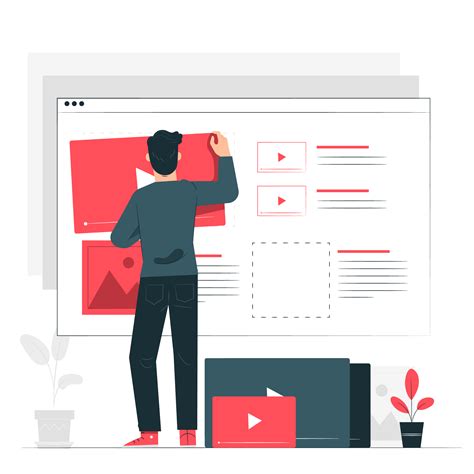
Браузер Opera предлагает удобный и функциональный пользовательский интерфейс, который позволяет пользователям легко и удобно работать с веб-страницами и настройками браузера.
Вот основные элементы пользовательского интерфейса Opera:
- Панель инструментов: на панели инструментов вы можете найти основные функции браузера, такие как боковая панель закладок, адресная строка, кнопки навигации, кнопка обновления страницы и другие инструменты.
- Боковая панель закладок: боковая панель закладок позволяет удобно организовывать и открывать веб-страницы. Вы можете добавлять новые закладки, перемещать их, удалять и управлять ими.
- Панель настроек: на панели настроек вы можете настроить различные параметры браузера, такие как язык интерфейса, тему оформления, блокировку рекламы и другие параметры.
- Панель вкладок: на панели вкладок отображаются открытые веб-страницы. Вы можете открывать новые вкладки, переключаться между ними, закрывать их и управлять ими.
- Меню Opera: из меню Opera вы можете получить доступ к различным функциям и инструментам браузера. Здесь вы можете найти настройки, справку, закладки, историю просмотра, расширения и многое другое.
Пользовательский интерфейс Opera предлагает широкие возможности для настройки и персонализации в соответствии с вашими предпочтениями. Вы можете изменять расположение и размер элементов интерфейса, добавлять или удалять панели инструментов, настраивать горячие клавиши и многое другое.
Возможности настройки масштаба в Opera
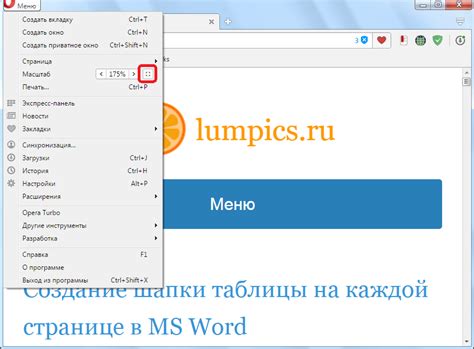
Браузер Opera предоставляет пользователям различные возможности для изменения масштаба страницы, что позволяет более комфортно просматривать веб-сайты и контент в интернете. Вот некоторые из основных функций настройки масштаба в Opera:
1. Масштабирование страницы: чтобы изменить масштаб страницы в Opera, можно использовать различные методы. Один из них - это простое увеличение или уменьшение масштаба с помощью комбинации клавиш "Ctrl" и "+" или "-". Это позволяет быстро изменять масштаб страницы по мере необходимости.
2. Масштабирование с помощью колесика мыши: Opera также поддерживает масштабирование страницы с помощью колесика мыши. Для увеличения масштаба просто переместите колесико мыши вперед, а для уменьшения - переместите его назад. Это удобно и интуитивно понятно в использовании.
3. Масштабирование с помощью панели инструментов: в Opera есть специальная панель инструментов для управления масштабом страницы. Она содержит кнопки "Приблизить" и "Отдалить", которые позволяют быстро изменить масштаб по вашему усмотрению.
4. Масштабирование по умолчанию: при необходимости можно настроить масштаб по умолчанию для всех страниц в Opera. Это полезно, если вы предпочитаете всегда просматривать веб-сайты с определенным масштабом. Для этого перейдите в настройки браузера и найдите раздел "Масштабирование страницы". Здесь вы сможете задать нужное значение масштаба по умолчанию.
В целом, Opera предлагает множество удобных методов настройки масштаба страницы, которые позволяют адаптировать просмотр веб-сайтов под ваше личное предпочтение. Это делает Opera одним из самых гибких и удобных браузеров для работы с веб-контентом.
Изменение масштаба страницы с помощью клавиатуры
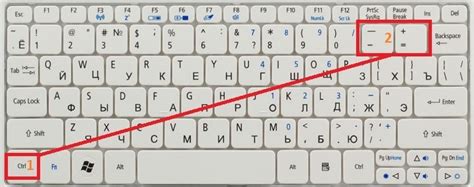
Для изменения масштаба страницы в браузере Opera существует удобная функция, которая позволяет осуществлять это действие с помощью клавиатуры. Для этого нужно использовать комбинации клавиш.
Чтобы увеличить масштаб страницы, нажмите клавишу "Ctrl" и удерживайте ее нажатой, затем используйте клавишу "+". Каждое нажатие увеличит масштаб на 10%. Выполняйте эту комбинацию клавиш до достижения нужного вам размера масштаба.
Если вам нужно уменьшить масштаб страницы, нажмите клавишу "Ctrl" и удерживайте ее нажатой, затем используйте клавишу "-". Каждое нажатие уменьшит масштаб на 10%. Продолжайте нажимать эту комбинацию до достижения нужного вам размера масштаба.
Для возврата к стандартному размеру масштаба страницы нажмите клавишу "Ctrl" и удерживайте ее нажатой, затем используйте клавишу "0" (цифра ноль).
Используя эти комбинации клавиш, вы можете легко изменять размер масштаба страницы в браузере Opera и настраивать его под свои потребности.
Полезные советы для изменения масштаба в браузере Opera
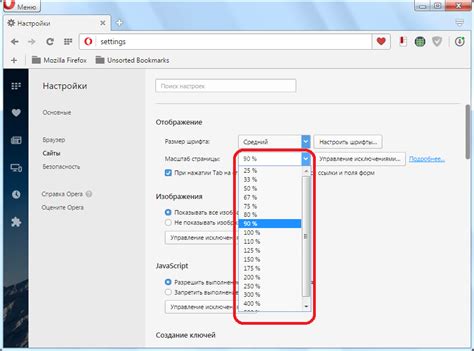
Браузер Opera предоставляет удобные возможности для изменения масштаба страницы, что особенно полезно при чтении текстов или просмотре изображений. В этом разделе мы расскажем вам о наиболее полезных советах по изменению масштаба в браузере Opera.
1. Используйте жесты для изменения масштаба:
Браузер Opera поддерживает использование жестов для изменения масштаба страницы. Просто используйте два пальца на трекпаде или сенсорном экране, чтобы приблизить или отдалить содержимое страницы.
Пример: Чтобы увеличить масштаб страницы, разведите два пальца на трекпаде от средней позиции. Чтобы уменьшить масштаб, сведите два пальца на трекпаде.
2. Используйте комбинации клавиш:
Браузер Opera также предоставляет удобные комбинации клавиш для изменения масштаба страницы. Сочетание клавиш "Ctrl" и "+" увеличивает масштаб, а сочетание клавиш "Ctrl" и "-" уменьшает масштаб. Комбинация клавиш "Ctrl" и "0" возвращает масштаб страницы к значению по умолчанию.
3. Используйте меню браузера:
Браузер Opera предлагает удобное меню для быстрого изменения масштаба страницы. Просто откройте меню браузера, наведите указатель мыши на пункт "Масштаб" и выберите нужное значение из списка. Это позволяет быстро изменить масштаб страницы без использования жестов или комбинаций клавиш.
Надеемся, что эти полезные советы помогут вам изменить масштаб страницы в браузере Opera более комфортным способом. Пользуйтесь всеми возможностями браузера Opera для максимального удовлетворения своих потребностей при просмотре веб-страниц.